Cara membuat profil pengguna terkunci di Google Chrome
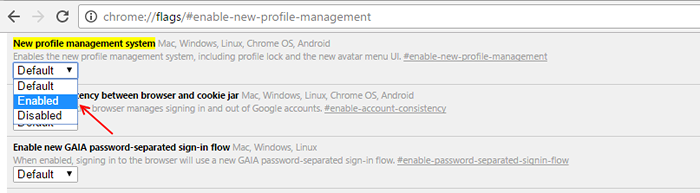
- 4995
- 162
- Noah Torp
Cara Membuka / Mengunci Profil Pengguna di Google Chrome:- Google Chrome telah menguasai dunia pelayar dan ramai di antara kita masih lebih suka apa -apa lagi untuk pengalaman melayari yang lebih cepat. Salah satu ciri pentingnya ialah, ia membolehkan anda membuat profil pengguna berasingan .Komputer peribadi kami sentiasa direka untuk memberi kami persekitaran yang sangat selamat dan selamat, sama ada Windows, Linux atau sistem operasi iOS dipasang pada mereka. Tetapi terdapat pelbagai kesempatan di mana kami akan berkongsi PC atau komputer riba kami dengan mana -mana rakan kami atau lebih, di mana anda masih ingin melindungi sejarah pelayaran anda .Oleh itu, lebih baik membuat dua profil yang berbeza apabila anda berkongsi barangan anda. Ini membantu anda membuat akses terhad kepada sejarah penyemakan imbas web, akaun yang anda akan menyimpan barang anda dan juga sangat mudah untuk menukar antara dua profil yang berbeza.
Di sini kita akan membincangkan cara membuat profil pengguna baru di Google Chrome dan cara menguncinya dengan kata laluan. Dengan cara ini, anda boleh mengunci penyemak imbas web dan sejarah peribadi anda setiap kali anda tidak menggunakannya. Ramai di antara kamu tidak akan pernah mendengarnya sebelum ini, kerana ciri ini diperkenalkan pada tahun 2013 dan hilang selepas beberapa bulan, walaupun ciri penguncian profil masih ada mengikut pemaju.
Lihat juga : 16 perisian kunci folder percuma terbaik untuk tingkap
Nota: Di sini hanya jika anda memakai profil yang diselia baru, profil akan dilindungi dengan kunci.
Cara membuat profil pengguna baru dan melindunginya dengan kunci
Langkah 1:
Untuk melaksanakan tugas yang dimaksudkan ini, pertama sekali, anda perlu membuka pelayar Google Chrome anda. Pergi ke bar alamat dan taipkan url yang diberikan di bawah.
Chrome: // Flags/#Enable-New-Profile-Management
Sebaik sahaja anda melakukan ini, tekan Enter.
Langkah 2:
Tetingkap baru muncul.Tatal ke bawah, dan kemudian anda akan menemui pilihan yang dipanggil Dayakan Sistem Pengurusan Profil Baru. Ia akan mempunyai menu drop downnya, 3 pilihan yang berbeza Lalai, diaktifkan dan dilumpuhkan. Pilih pilihan Didayakan.
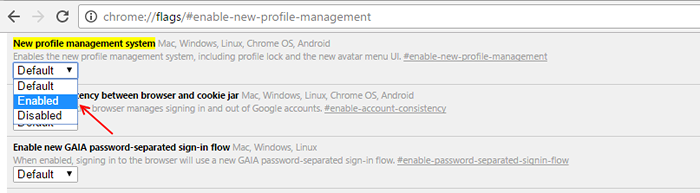
Langkah 3:
Akhirnya, klik pada pilihan peluncuran yang diberikan di bahagian bawah halaman.
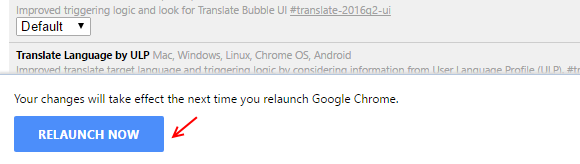
Langkah 4:
Buka sekarang tetapan Google Chrome (pergi ke Chrome: // Tetapan/ ) dan tatal ke bawah sehingga anda menemui tajuk yang dinamakan orang. Cari di bawahnya pilihan bernama tambah orang. Klik padanya.
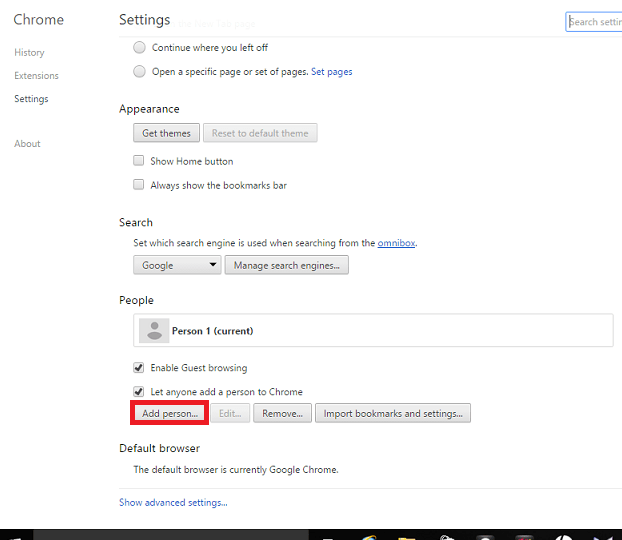
Langkah 5:
Di sini anda dapat menetapkan gambar dan nama pengguna orang seterusnya yang akan menggunakan krom anda. Ingatlah untuk melog masuk ke akaun anda untuk mengawal dan melihat laman web yang dia lawati pada penyemak imbas anda.
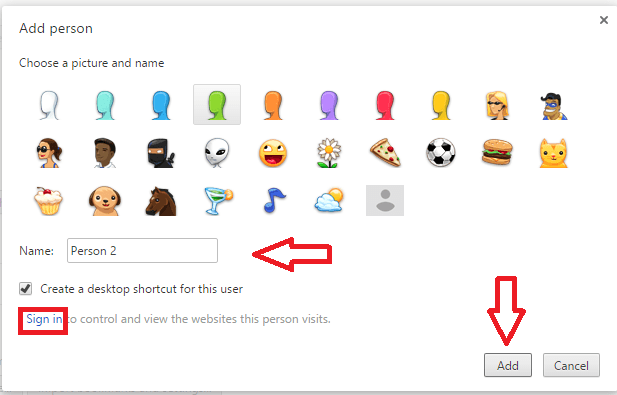
Langkah 6:
Sebaik sahaja anda mengklik butang Tambah, anda akan menemui dua profil. Sekarang klik kanan pada profil anda yang muncul di sebelah kanan atas laman utama penyemak imbas anda. Anda akan menemui pilihan baru yang dipanggil Keluar dan kanak -kanak.
Langkah 7:
Klik padanya. Google Chrome anda kini dikunci dan jika anda perlu menggunakannya, anda perlu memberikan kata laluan anda.
Perhatikannya dan teruskan jam tangan pada sejarah penyemakan imbas anda.
- « Cara menetapkan gambar sebagai peluru di Word 2016
- Tukar cara Cortana memanggil anda di Windows 10 »

